Uwierzytelnianie dwuskładnikowe jest dobre, ale tak jestirytujące, że za każdym razem, gdy próbujesz się zalogować, masz do czynienia z przypadkowymi wiadomościami tekstowymi. Jeśli szukasz lepszego sposobu korzystania z 2FA, rozważ wypróbowanie programu Authenticator. Jest to aplikacja, którą użytkownicy mogą skonfigurować, aby uzyskać kody uwierzytelniania dwuskładnikowego w systemie Linux.
Uwaga: aby zainstalować to oprogramowanie, musisz mieć możliwość korzystania z Flatpak.
Instalacja Flatpak
Najprostszy sposób na zainstalowanie programu Authenticator w systemie Linuxjest użycie wersji Flatpak, ponieważ nie wymaga żadnej konfiguracji poza instalacją środowiska wykonawczego Flatpak. Jeśli Twoja dystrybucja Linuksa obsługuje technologię Flatpak, możesz łatwo zainstalować aplikację Authenticator.
Przed kontynuowaniem upewnij się, że już maszFlatpak działa na komputerze z systemem Linux. Przejdź do naszego samouczka i postępuj zgodnie z instrukcjami, aby dowiedzieć się, jak to zrobić, jeśli nie jesteś pewien. Gdy Flatpak działa poprawnie, będziesz mógł zainstalować Authenticator przez terminal.
sudo flatpak install flathub com.github.bilelmoussaoui.Authenticator
Chcesz odinstalować Authenticator z Flatpak? Próbować:
sudo flatpak remove com.github.bilemoussaoui.Authenticator
Instalacja źródła
Wyraźnie zainstaluj tę aplikację za pośrednictwem Flatpakjest najlepszym wyborem, ponieważ użytkownicy poradzą sobie z najmniejszą ilością problemów. Jednak tak dobre jak środowisko uruchomieniowe Flatpak, nie każda dystrybucja Linuksa aktywnie go obsługuje. Jeśli używasz wersji Linuksa, która jej nie obsługuje, musisz zbudować to oprogramowanie ze źródła.
Aby zbudować ze źródła, otwórz terminal izainstaluj następujące zależności. Pamiętaj, że zależności te mogą się różnić w zależności od systemu operacyjnego. Aby uzyskać najlepsze wyniki, wyszukaj w menedżerze pakietów pozycje z poniższej listy:
- Gtk 3.16+
- mezon 0,38+
- ninja
- python3-pip
- python-pip (Arch)
- pyotp
- Poduszka
- pyzbar
- libzbar-dev (Ubuntu)
- zbar (Arch)
- libsecret
- zbar
- git
Po zainstalowaniu wszystkich wymaganych plików zależności program Authenticator jest gotowy do kompilacji. Najpierw użyj Git narzędzie do klon najnowsza wersja kodu źródłowego Authenticator firmy Github.
git clone https://github.com/bilelmoussaoui/Authenticator
Następnie użyj Płyta CD polecenie, aby przejść z folderu domowego do nowo sklonowanego Authenticator teczka.
cd Authenticator
W folderze Authenticator użyj Python Pip, aby zainstalować ważne pakiety.
sudo pip install pyotp pyzbar Pillow meson ninja
Za pomocą Mezon, rozpocznij proces budowy:
meson builddir
Zakończ proces budowania z Ninja.
sudo ninja -C builddir install
Uruchom Authenticator z:
authenticator
Skonfiguruj Authenticator
Korzystanie z programu Authenticator odbywa się dla poszczególnych witryn. Nie można skonfigurować aplikacji do pracy z każdą witryną. Zamiast tego musisz zagłębić się w ustawienia zabezpieczeń każdego konta i uruchomić je z uwierzytelnianiem dwuskładnikowym. W tym przykładzie omówimy, jak skonfigurować aplikację Authenticator do pracy z Amazon.
Instrukcje przedstawione w tej aplikacji są bardzo proste i mogą być powielane w niemal każdej witrynie obsługiwanej przez aplikację.
Aby rozpocząć, otwórz Authenticator, kliknij ikonę wyszukiwania i wyszukaj „Amazon”. Po otwarciu Amazon w aplikacji Authenticator otwórz przeglądarkę internetową i zaloguj się na swoje konto Amazon.com.
Na stronie Amazon umieść wskaźnik myszy nad „Kontem i listami”, a następnie wybierz opcję „Twoje konto” z menu rozwijanego.
W obszarze „Twoje konto” poszukaj pozycji „Logowanie i bezpieczeństwo” i kliknij ją.

Obszar „Logowanie i bezpieczeństwo” na Amazon.com zawiera wszystko, co dotyczy logowania, informacji e-mail itp. Znajdź opcję „Zaawansowane ustawienia zabezpieczeń” i kliknij ją.
Na następnej stronie Amazon poinformuje cię o czymLogowanie 2FA może zrobić dla twojego konta, jak to działa itp. Przeczytaj uważnie. Kiedy będziesz gotowy, kliknij przycisk „Rozpocznij”, aby przejść na stronę aktywacji.
Amazonka.Ustawienia 2FA com pozwalają użytkownikowi uzyskać tajne kody z tekstu wysłanego na urządzenie mobilne. Alternatywnie użytkownicy mogą skonfigurować aplikację uwierzytelniającą. Zignoruj ustawienia telefonu, poszukaj aplikacji Authenticator i zaznacz pole obok niej, aby włączyć tę funkcję na swoim koncie.
Włączenie 2FA na koncie Amazon będziewygeneruj skanowany kod QR. W tym momencie wróć do Authenticatora, upewnij się, że masz w nim otwartą Amazon, i kliknij ikonę QR w prawym górnym rogu, aby aktywować tryb skanowania.
Po włączeniu trybu skanowania w programie Authenticator wróć do strony Amazon 2FA i użyj myszy, aby narysować kwadrat wokół kodu QR.
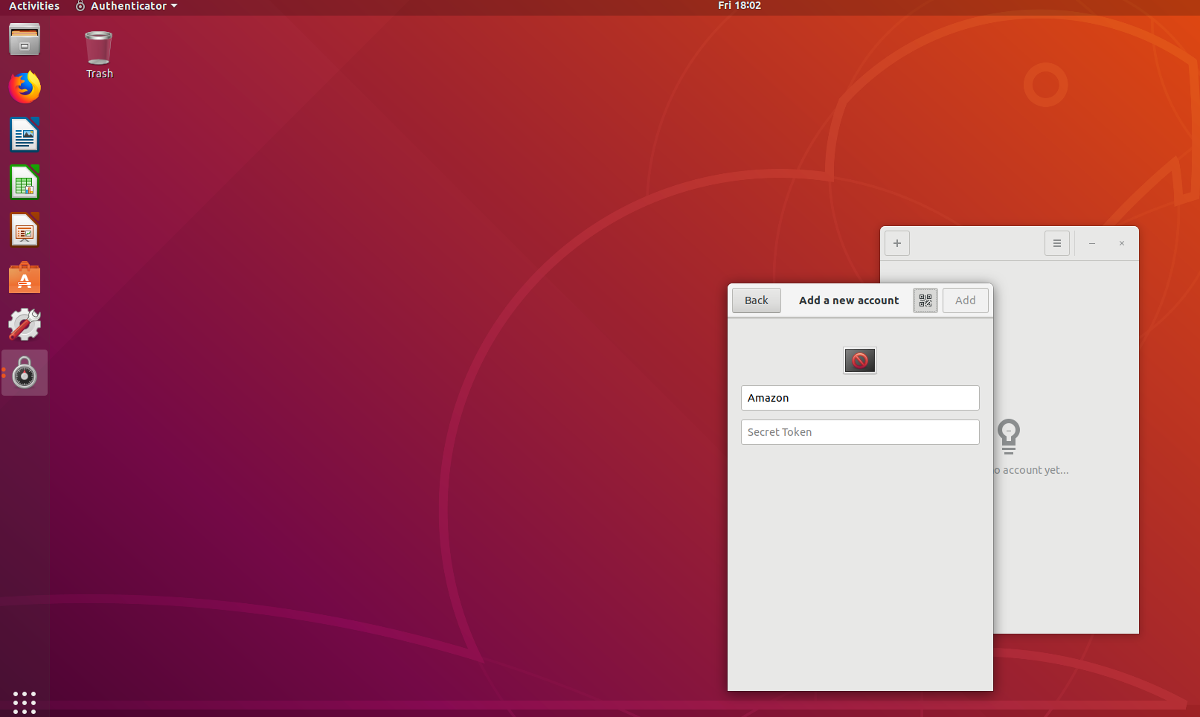
Uwaga: jeśli skanowanie kodu QR nie działa w programie Authenticator, wybierz opcję „nie można zeskanować kodu QR” i wklej zamiast niego kod tekstowy, który Ci podasz.
Jeśli Authenticator pomyślnie odczyta obraz QR, wygeneruje kod. Wprowadź kod w polu „weryfikuj”.
Odtąd po zalogowaniu się do Amazon (lub dowolnej strony połączonej z Authenticatorem) wykonaj następujące czynności:
- Wejdź na stronę i wprowadź nazwę użytkownika / hasło.
- Otwórz Authenticator, wyszukaj odpowiednią stronę i skopiuj wygenerowany kod.
- Wklej kod do strony internetowej, aby się zalogować.













Komentarze